Szöveg importálása rtf és doc formátumokban - adobe indesign cs3
Szöveg importálása RTF és DOC formátumokban
Az RTF és DOC formátumok (Microsoft Word formátum) lehetővé teszik a formázás bonyolult módszereinek használatát. Ennek megfelelően ezeknek a formátumoknak a behozatali beállításai is összetettebbek és sokszínűbbek (9.7. Ábra).
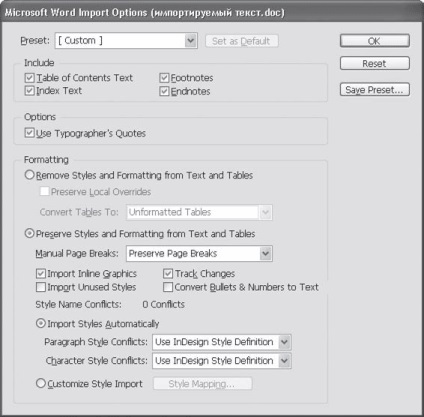
Ábra. 9.7. Szövegbeállítások importálása RTF formátumban
Az egyszerű kezelés érdekében a gyakran használt beállítások elmenthetők a Preset mentése gombbal, majd a Preset legördülő listából történő kiválasztáshoz. A munka elején ez a lista üres.
Az Include csoport lehetővé teszi, hogy kiválassza a DOC vagy RTF dokumentum szövegének importálását, vagy további töredékeket importál.
A Tartalomjegyzék szövege jelölőnégyzet segítségével importálhat egy Microsoft Word-ben automatikusan létrehozott tartalomjegyzéket. Az Index szöveg jelölőnégyzet segítségével importálhatja a létrehozott betűrendes indexet. A Lábjegyzetek és végjegyzetek jelölőnégyzetek lehetővé teszik, hogy kétféle lábjegyzetet importáljon.
A Microsoft Word dinamikus (azaz a pillanatnyi helyzetet tükröző) környezetben létrehozott tartalomjegyzékeket és mutatókat egyszerű szövegként importálja. Az elrendezéstől függően nem változik - az Adobe InDesign eszközökkel dinamikus mutatókat és tartalomjegyzékeket kell létrehoznia. Az aloldalra vonatkozó lábjegyzeteket az Adobe InDesign aloldalának lábjegyzetekké alakítják át, újraszámozva és az oldalakon az elrendezésnek megfelelően elhelyezve. A szöveg végén található megjegyzések egyszerű szövegként szerepelnek.
A Beállítások területen a Use Typographer's Quotes jelölőnégyzetet használjuk arra, hogy a karaktereket hüvelyk és lábak helyettesítsük a tipográfiában használt karakterekkel.
A Formázási terület beállításai szabályozzák az importált fájlok bőrének átalakítását az InDesign formázásba. Különösen ezek a beállítások lehetővé teszik annak meghatározását, hogy a tervezési stílusok felismerésre és felhasználásra kerül-e (a könyv harmadik részében beszélünk róluk).
A fő választás a kapcsolási pozíciók - a stílusok és formázások eltávolítása a szövegből és a táblázatokból vagy a stílusok és formázások megőrzése a szövegből és a táblázatokból. A választás függvényében számos további beállítás áll rendelkezésre - vagy azok, amelyek kapcsolódnak a konstrukció átalakításához vagy azok eltávolításához.
Előnyben részesítjük a design eltávolítását, mindazonáltal megtarthatjuk néhányat. A Helyi felülbírálás megőrzése jelölőnégyzet lehetővé teszi, hogy mentse a manuálisan megadott tervet az egyes bekezdésszavakhoz. Így a bekezdés egészének megsemmisítésével még mindig menthetjük a választást.
A Konvertálás táblázatok legördülő listája lehetővé teszi az RTF és DOC szövegekben található táblák átalakítását. Az Unformatted Tables opció a táblákat - helyesen - alakítja át az InDesign táblákba, külön design nélkül. A táblázatok helyett a formázatlan formázott szöveges szöveg külön szövegsorokat használ, ahol a különböző cellákból származó szöveget lapok választják el egymástól.
A szövegformázás mentése mellett több beállításhoz is hozzáférünk. Meg kell adnunk, hogy mely formázási módokat kell menteni és hogyan fogják használni a program.
A Kézi laptörések legördülő listája kezeli a felhasználó által megadott lapozás feldolgozásának módját. (Ez nem vonatkozik például azokra a címekre, amelyek egy új oldallal kezdődnek - ezek a hatások a bekezdésbeállítások használatával érhetők el.) Három választási lehetőség áll rendelkezésünkre:
• Megőrzi az oldaltöréseket, amelyekben a partíció mentésre kerül;
• Átalakítás az oszloptörésekre, amelyekben a szünet utáni szöveg egy új oszlopból (vagy egy új szövegkeretből) kezdődik, és nem feltétlenül egy új oldalon;
• Nincsenek megszakítások, amelyekben a lapozással kapcsolatos összes információ megsemmisül.
Az Import beágyazott grafika jelölőnégyzet lehetővé teszi betűk beillesztését a sorban a betűk között - ezt a technikát rendszerint ritka vagy egyedi szimbólumok szimulálására használják. Természetesen ebben az esetben javasoljuk a képek importálását, hogy a "duzzogás" ne jelenjen meg a szövegben.
A következő beállítások érvényesek a tervezési stílusok importjára. amelyet a könyv harmadik részében tárgyalunk.
Az Import Unused Styles jelölőnégyzet lehetővé teszi, hogy az importált dokumentum minden stílusát beillessze a dokumentumba, függetlenül attól, hogy azokat a szövegben használják-e. Ha törli a jelölőnégyzetet, a stílusok az Adobe InDesign dokumentumba kerülnek, ahogyan azok a szövegben előfordulnak.
Jelölje be a Konvertálandó elemek jelölőnégyzetet Számok a szöveghez (Számozott és felsorolt listák számozása szöveges formátumba), számozott és felsorolt listákat importálunk szövegként, nem pedig az InDesign számozott vagy címkézett bekezdéseként. Ez lehetővé teszi az eredeti dokumentum tervének pontosabb átvitelét, de lehetetlenné teszi például, hogy automatikusan újraszámozza a bekezdéseket a szöveg hozzáadása vagy törlése után.
A Style Name Conflicts vonal lehetővé teszi annak megállapítását, hogy az importált stílusú dokumentum tartalmazza-e az Adobe InDesign dokumentumban már használt neveket. Jobbra az ilyen konfliktusok száma látható (a 9.7. Ábrán nincs ütközés és 0 költség). A konfliktusok megoldásához két kapcsolási pozíció található: Automatikus importálás és Stílusimport testreszabása.
A második esetben a Stílusmappa gombbal meghatározhatjuk, hogy az importált dokumentum mely stílusai felelnek meg az InDesign dokumentum stílusainak. Az első esetben az Adobe InDesign új stílusokat ad hozzá a dokumentumhoz, és ha konfliktusok keletkeznek, kövesse az alábbi két legördülő listát.
Bekezdésstílusütközések és karakterstílus-összeütközések lehetővé teszik, hogy testre szabhassa a kétféle bőrstílus konverzióját. A nézetek mindegyikére három érték közül választhat:
• Használja az InDesign stílus definíciót - ha a stílusok egyeznek, az InDesignban létrehozott tervet használják;
• Az InDesign stílus újradefiniálása - ha a stílusok egyeznek, az InDesign stílusa megváltozik az importált dokumentum stílusának megfelelően;
• Automatikus átnevezés - ha a stílusok egyeznek, az importált dokumentum stílusneve megváltozik, hogy elkerülje a konfliktusokat.